Reklaam
Filmi voogesitamine ilma WiFi-ta põhjustab puhverdamise, piksliteerimise ja kallid andmesidetasud. Peaksite välja selgitama, kuidas selle asemel filme iPadi või iPhone'i alla laadida. Nii saate filme vaadata igal ajal ja igal pool, kus soovite.
Kui laadite filmi oma seadmesse alla, on see saadaval võrguühenduseta ja parima kvaliteediga: see sobib suurepäraselt pikaks lennuks või poistega reisiks.
Siin on kõik viisid, kuidas saate filme oma iPhone'i või iPadi alla laadida, et neid võrguühenduseta vaadata.
Laadige alla digitaalselt ostetud või laenutatud filmid
Puudub suurepäraseid võimalusi ostmiseks või ostmiseks laenutage Internetis filmi 5 parimat filmi Internetis rentimise kohtaInternetis filmide rentimine on suurepärane viis meelelahutuse nautimiseks tänapäeval. Võrdleme parimaid veebifilmide renditeenuseid hinna, kvaliteedi ja valiku osas. Loe rohkem . Võite hankida filme Apple'ist, Google'ist, Amazonist ja isegi YouTube'ist. Kuid see, et maksite uue filmi eest, ei tähenda, et oleksite selle oma seadmesse automaatselt alla laadinud.
Enamik neist teenustest võimaldab teil ostetud filme voogesitada, ilma et neid kõigepealt alla laadiksite. See annab teile kohese juurdepääsu, kuna te ei pea ootama, kuni allalaadimine kõigepealt lõpeb. Kui aga leiate end ilma Interneti-ühenduseta, ei saa te oma viimaseid oste vaadata.
Kui soovite oma iPhone'is või iPadis filme offline vaadata, peate selle alla laadima, kasutades rakendust, mille ostsite või mille rentisite. Enamik neist rakendustest töötab enam-vähem samal viisil.
Vaatame näitena, kuidas Apple TV rakenduses filmi osta ja alla laadida.
Kuidas filme alla laadida Apple TV rakendusest
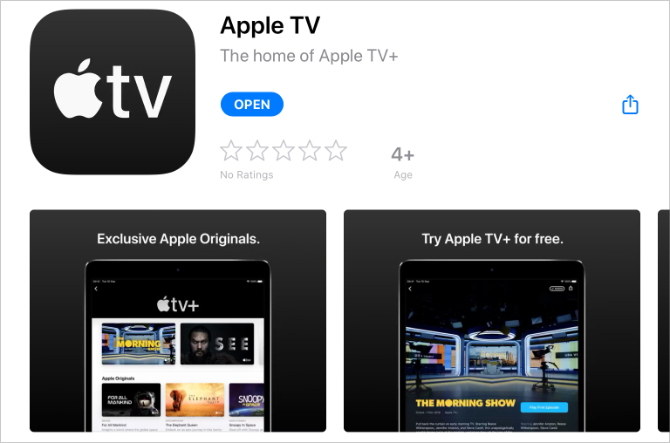
Apple TV rakendus asendab teie iPadi või iPhone'i rakendused Videod ja iTunes Store. Selle abil saate teada saada, mis on hetkel populaarne, filme osta või rentida ning ostetud sisu vaadata.
Teil peaks juba Apple TV rakendus olema. Kui te seda ei tee, laadige see App Store'ist alla.
Lae alla: Apple TV jaoks iPadOS ja iOS (Tasuta)
Apple TV-rakenduse abil saate oma iPadis või iPhone'is filme osta ja alla laadida järgmiselt.
- Ava Apple TV rakenduse oma iPadis või iPhone'is.
- Minema Vaata nüüd või Otsing filmi leidmiseks, mida soovite osta.
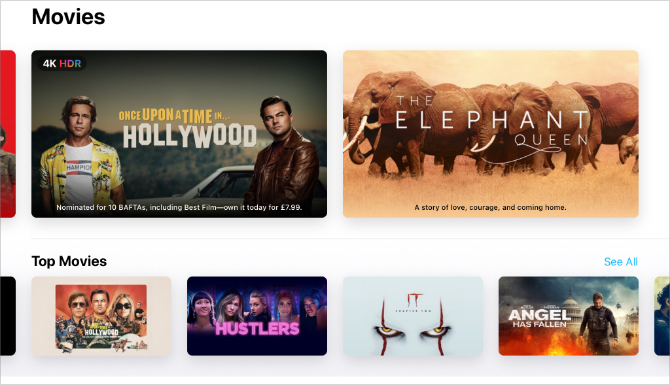
- Koputage Osta või Üür filmi ostmiseks. (Laenutatud filmid on saadaval 30 päeva või 48 tundi pärast nende vaatamise alustamist.)

- Sisestage oma Apple ID üksikasjad või kasutage ostu kinnitamiseks Face ID või Touch ID.
- Koputage Lae alla filmi allalaadimise alustamiseks või minge lehele Raamatukogu ja koputage nuppu Pilv ikoon varem ostetud filmide allalaadimiseks.
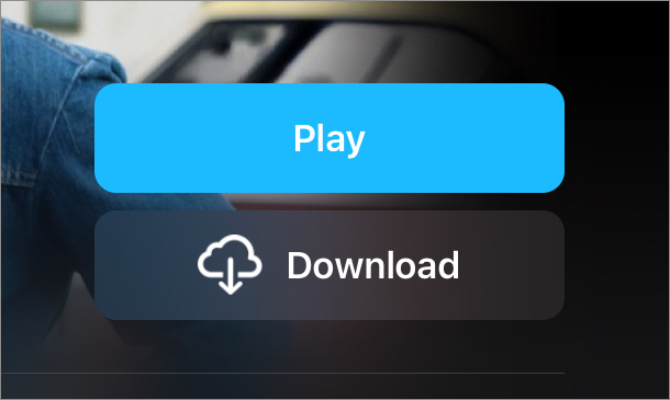
- Hoidke seade Interneti-ühenduse all, kuni edenemisring täitub.
- Minema Teek> alla laaditud kõigi allalaaditud filmide vaatamiseks.
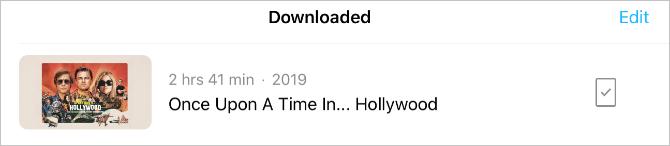
Pärast Apple TV rakenduses allalaaditud filmi vaatamist leidke see oma kogudest ja koputage seadme kuvamiseks seadme ikooni Eemalda allalaadimine valik. Allalaaditud filmide kustutamine pärast nende vaatamist on hea mõte, et oma seadmes vaba ruumi hoida.
Laadige filmid alla voogesitusteenusest
Kuigi saate filme osta ühekordselt, on enamik inimesi tellimusteenuste vanust täielikult mõistnud. See on suuresti tänu Netflixi tõusule, ehkki muid on palju suurepärased tellimuse voogesituse teenused Parimad voogesituse TV-teenused (tasuta ja tasuline)Siin on parimad tasuta voogesituse TV-rakendused ja parimad tasulised voogesitusetelerirakendused kõigi meelelahutusvajaduste jaoks. Loe rohkem samuti: Amazon Prime, Hulu, Disney + ja paljud teised.
Peaaegu kõik need teenused, sealhulgas Netflix, annavad teile võimaluse filmide allalaadimiseks oma iPadi või iPhone'i, et saaksite neid võrguühenduseta vaadata. Muidugi, selleks peab teil olema aktiivne tellimus.
Protsess sarnaneb väga filmi ostmisega Apple TV rakendusest. Peamine erinevus on see, et te ei pea midagi ostma, kuna maksate juba tellimusteenuse eest.
Teise näitena leiate siit, kuidas Netflixi filme iPadi või iPhone'i alla laadida. Protsess on suures osas sama, ükskõik millist voogesituse teenust te kasutate.
Kuidas filme alla laadida Netflixist
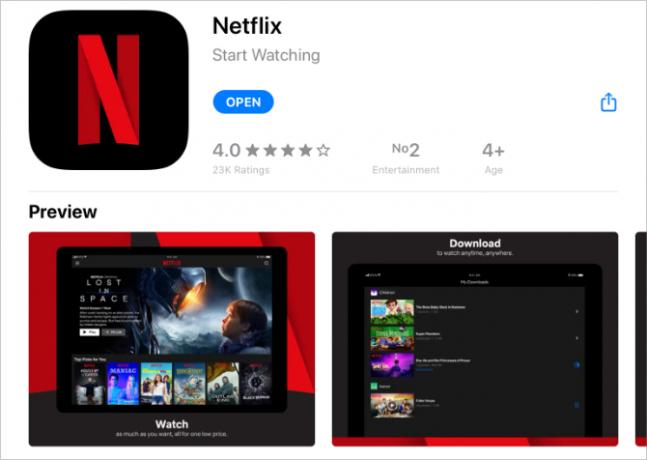
Kui te pole seda veel teinud, peate App Store'ist alla laadima oma iPadi või iPhone'i Netflixi rakenduse. Filmide vaatamiseks ja allalaadimiseks on vaja ka aktiivset Netflixi tellimust.
Samuti on oluline arvestada, et mitte kõiki filme ja telesaateid pole Netflixist allalaadimiseks saadaval. Kui te ei näe allalaadimisnuppu, pole see pealkiri allalaadimiseks saadaval.
Lae alla: Netflix jaoks iPadOS ja iOS (Tasuta, vajalik liitumine)
Netflixi filmide iPadi või iPhone'i allalaadimiseks järgige neid juhiseid.
- Avatud Netflix oma iPadis või iPhone'is.
- Koputage Kodu või Otsing filmi leidmiseks, mida soovite alla laadida.
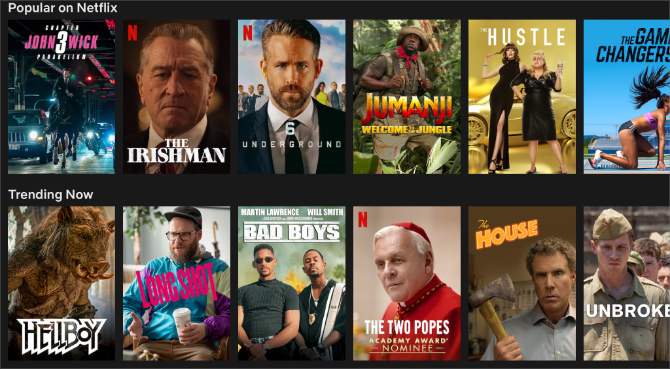
- Valige film ja koputage seejärel nuppu Lae alla ikoon (allapoole suunatud nool). Kui te ei näe a Lae alla ikooni, tähendab see, et filmi pole allalaadimiseks saadaval.
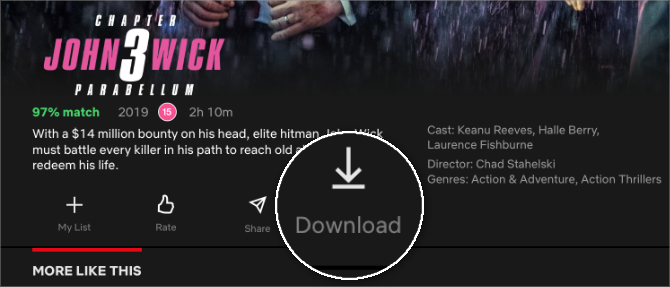
- Hoidke seade Interneti-ühenduse all, kuni edenemisring täitub.
- Koputage Allalaadimised kõigi allalaaditud filmide ja telesaadete vaatamiseks ja vaatamiseks.
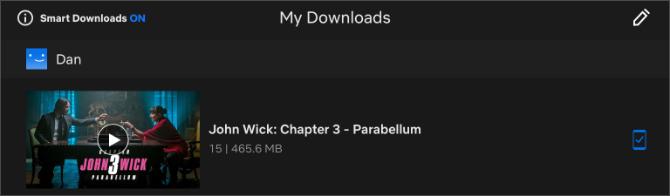
Pärast allalaaditud filmi vaatamist Netflixis minge lehele Allalaadimised lehel ja libistage vasakule, et kuvada X nuppu. Filmi allalaadimise kustutamiseks puudutage seda. Tehke seda aeg-ajalt, kuna teil ei saa korraga Netflixist alla laadida rohkem kui 100 pealkirja.
YouTube'i videote allalaadimine iPadis ja iPhone'is
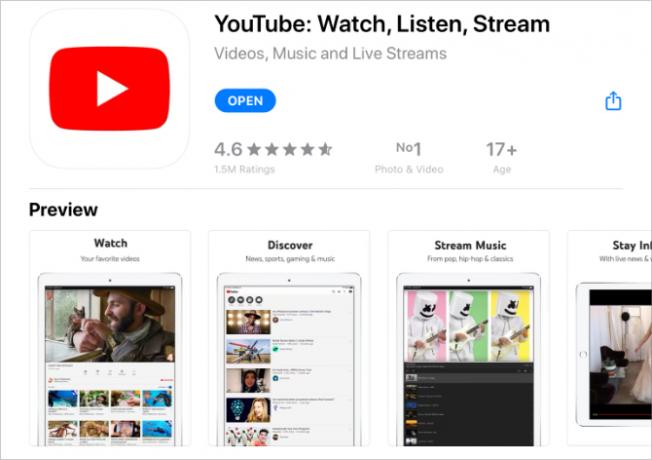
Kui veedate palju aega YouTube'i videote vaatamisel, siis ilmselt soovite teada, kuidas neid oma iPadi või iPhone'i alla laadida. Nagu selgub, on protsess sarnane filmide allalaadimisega enamikust voogesituse teenustest. See on veelgi enam nii, kuna peate makske YouTube Premiumi tellimuse eest Kas YouTube Premium on maksumust väärt? 7 asja, mida peate arvestamaKas YouTube Premiumi maksumus on seda väärt? Uurime YouTube'i tasulise versiooni plusse ja miinuseid. Loe rohkem seda tegema.
YouTube Premium on igakuine tellimusteenus, mis välistab YouTube'i reklaamid, avab originaalsisu ja võimaldab teil YouTube'i videoid oma arvutisse või mobiilseadmetesse alla laadida.
Lae alla: YouTube jaoks iPadOS ja iOS (Tasuta, tellimus saadaval)
Kui teil on YouTube Premium, saate videote oma iPadi või iPhone'i alla laadida järgmiselt.
- Avatud Youtube oma iPadis või iPhone'is.
- Minema Trendikas, Tellimusedvõi Otsing allalaaditava video leidmiseks.
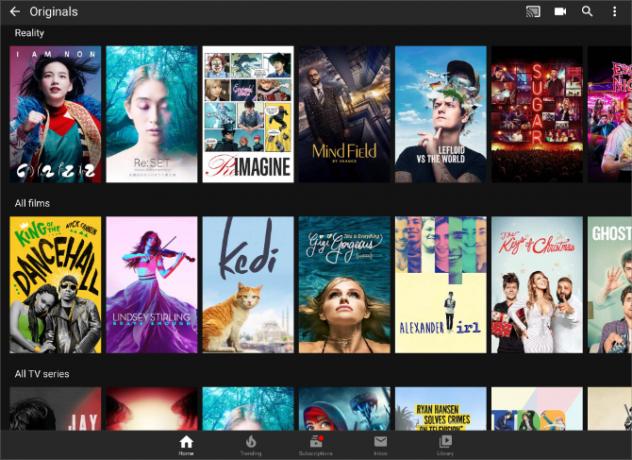
- Alustage video esitamist, seejärel koputage nuppu Lae alla nuppu mängija all.
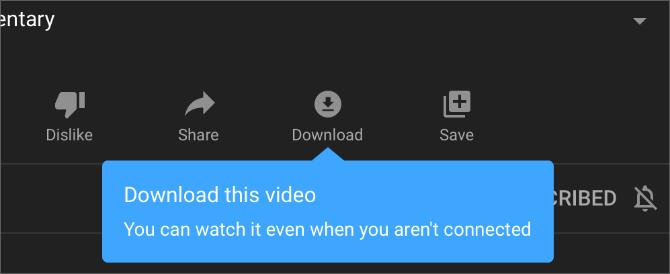
- Valige soovitud allalaadimiskvaliteet, seejärel hoidke oma seadet Internetiga ühendatud, kuni allalaadimine on lõppenud.
- Minema Teek> Allalaadimised kõigi allalaaditud videote vaatamiseks.
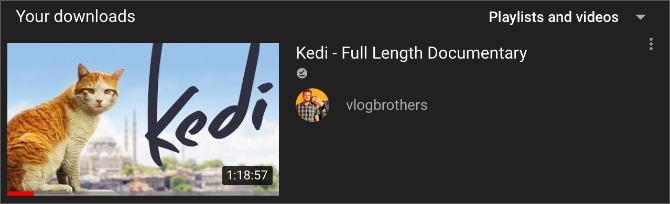
Koputage ikooni Alla laaditud allalaaditavate failide kustutamiseks nuppu videopleieri all. Või mine Teek> Allalaadimised ja koputage nuppu Ellipsis (…) nuppu muude allalaaditud videote kustutamiseks.
Looge allalaaditud filmide jaoks palju vaba ruumi
Nüüd teate, kuidas filme iPadi või iPhone'i alla laadida. Saate seda teha mitmesugustest veebipoodidest või voogesituse tellimisteenustest. Kuid lihtsalt filmide allalaadimise teadmine ei tähenda tingimata, et teil oleks nende jaoks piisavalt ruumi.
Filmid on ühed suurimad failid, mis teil tõenäoliselt seadmetes on. Kui soovite enne pikka lendu või nädalavahetuse ära mingeid filme alla laadida, veenduge, et teete seda looge oma iPhone'is või iPadis vaba ruumi iPhone'i salvestusruum on täis? Kuidas luua iOS-is vaba ruumiTeade "iPhone'i salvestusruum täis" tabab meid siis, kui me seda kõige vähem ootame. Siin on iPhone'i salvestusruumi vabastamise viisid. Loe rohkem et neile kõigile palju ruumi anda.
Dan kirjutab õpetusi ja tõrkeotsingu juhendeid, et aidata inimestel oma tehnoloogiat maksimaalselt ära kasutada. Enne kirjanikuks saamist teenis ta helitehnoloogia bakalaureusekraadi, juhendas Apple Store'is remonti ja õpetas Hiina algkoolis inglise keelt.


